Hace algunos días finalicé una propuesta interna que habíamos estado dando vueltas desde hace tiempo: dar visibilidad de toda la información que manejamos de una manera sencilla, ordenada y de fácil consulta.
Lo hemos logrado gracias a PowerBI. Anteriormente utilizábamos una serie de informes en excel, que aportaban datos y gráficas pero no de manera centralizada, haciendo bastante engorroso el poder compartirlos y que se consultaran de manera eficiente.
PowerBI nos ha aportado ese valor extra que necesitábamos para mostrar la información desde paneles centrales que se pueden consultar fácilmente y se comparten con un golpe de click desde un enlace.
La idea es seguir aportando la información desde los archivos de excel, que están conectados a nuestra herramienta de trabajo y se alimentan de manera dinámica, actualizándose bajo demanda ya que utilizamos PowerBI desktop para hacer backups en local de los informes generados.
PowerBI tiene una conexión directa a documentos en OneDrive y permite realizar actualizaciones automáticas para retroalimentar los paneles creados y que se vean datos actualizados a diario.
Dedicando tiempo a la exportación de datos y granuralizando lo suficiente los mismos, es posible crear unos informes extremadamente completos y que aportan una cantidad de información brutal.
En el caso de que utilicéis excel como alimentación de vuestros informes y paneles os recomiendo utilizar tablas sin formato, lineales, ya que se consultarán de manera más sencilla y nuestra actualización será más rápida.
El funcionamiento es muy sencillo, se selecciona el origen de datos que queramos, en este caso excel (que previamente hemos granuralizado y estudiado para que aporte toda la información posible) y nos creará un generador de informes.
Seleccionaremos la hoja o las hojas del libro de excel que vamos a usar y en base a ello, es simplemente ir arrastrando gráficas y haciendo que consuman las columnas de nuestra hoja de excel. Jugando un rato con él, le cogeremos el hilo bastante rápido.
Una vez que hemos creado los gráficos que consideremos, simplemente pulsaremos en el botón “publicar” y nos generará el informe de manera online.
El informe se puede consultar, pero lo ideal es crear un panel donde anclaremos (mediante un simple icono en forma de chincheta) los gráficos e informaciones que valoremos para ser consultados.
El único pero que encuentro a la hora de generar informes similares es que al modificar datos, se pierden los conjuntos de colores que he configurado, pero es algo que es sencillo de solucionar una vez que los tienes en mente y los recuerdas.
La verdadera potencia de PowerBI no es solo el mostrar toda la información de manera sencilla, si no que cada gráfico, filtro o tabla creada y mostrada se enlaza entre si y si vamos pulsando en ellos, se van filtrando a su vez todos, aportando la información que queramos en cualquier momento. Una vez que hemos ido filtrando con una sencilla pulsación del botón derecho, hay una opción que nos dará exactamente el dato que aplica en el gráfico en ese momento, por lo tanto, la información que podemos dar es totalmente brutal.
También es de agradecer que Microsoft ponga la carne en el asador con esta herramienta y la información que hay en la red sea muy completa e intuitiva, pudiendo resolver las dudas sin ninguna perdida de tiempo.
A día de hoy y gracias a PowerBI, tenemos una gestión del dato muy poderosa y esto nos hace que compartirlo con los demás sea tremendamente sencillo y muy eficaz. Os recomiendo que le deis una oportunidad si no lo habéis hecho ya.
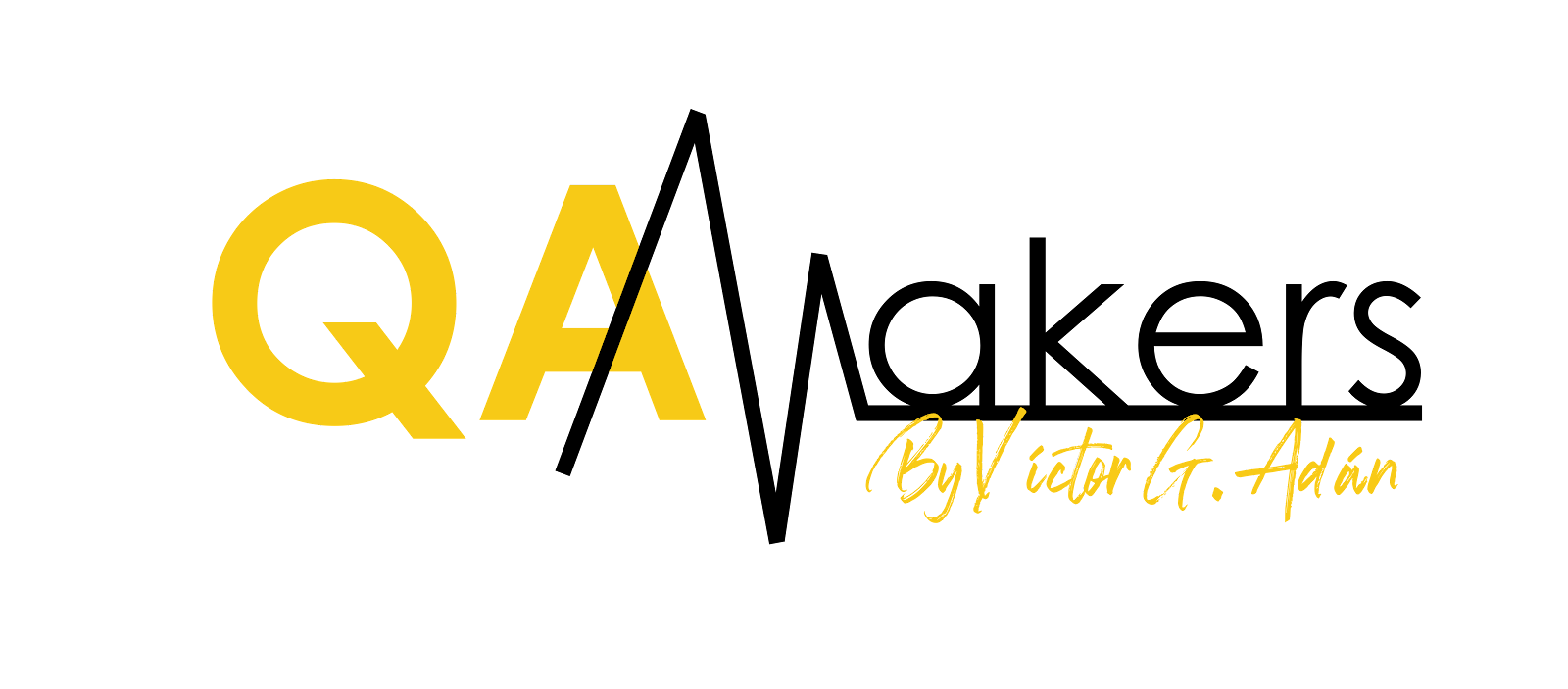
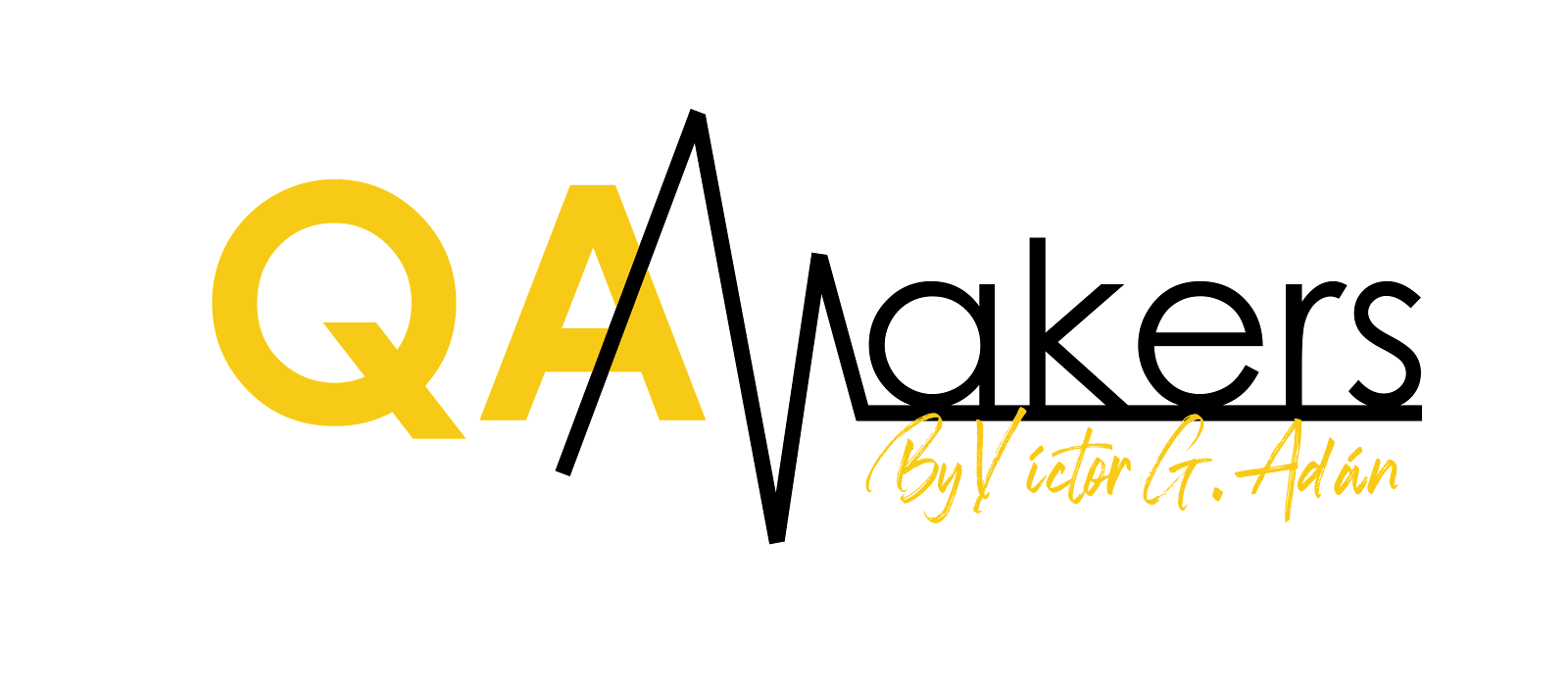

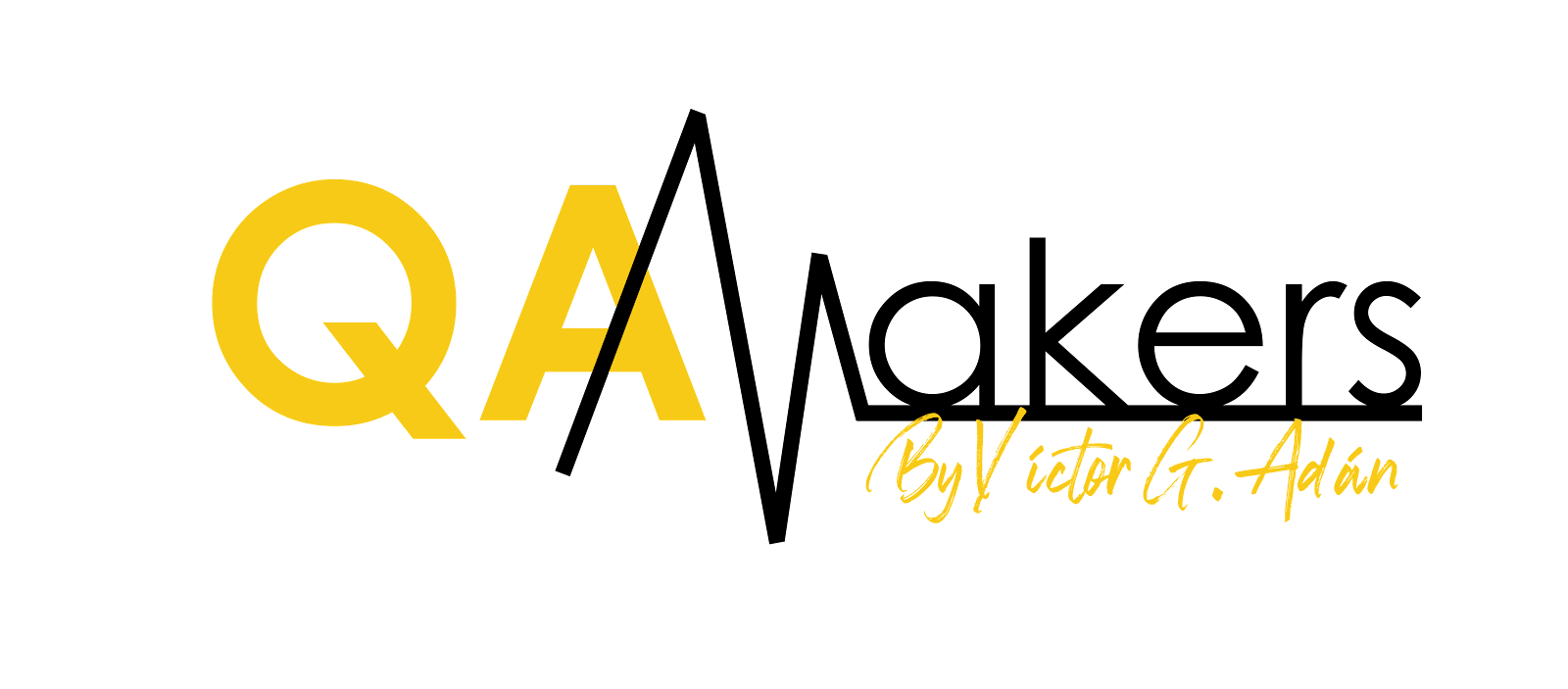



Comentarios
Publicar un comentario